Squareの申込み方法て
Squareはオンラインから申込み
決済リーダーは審査に通ってから購入
Squareは最短申し込み当日に開通
\素早い審査・最短1日で利用開始/
最短翌日入金!素早い入金サイクルなら
スクエア導入に必要なもの
申込み時に必要なもの
スクエア申込み時に必要なもの
メールアドレス
個人(代表者)情報
着金用の口座情報
スクエアの申し込み時に必要な物は、上記の3点のみです。
国内のマルチ決済端末のように、申し込み時に本人確認書類や登記書類は不要です。
ただ審査状況によっては、書類提出が求められる可能性があるので、時間に余裕のある方は準備しておくと良いでしょう。
スクエアで追加提出を求められる可能性のある書類については『スクエアで求められる可能性のある書類』にて解説しています。
>> スクエアの審査は厳しい?期間や注意点を解説
>> Squareの申し込みはこちら
利用開始までに必要な物
利用開始までに必要なもの
スクエア決済リーダー(対面決済の場合)
ペアリング用のAndroid / iOS端末(必須)
プリンター(レシート発行する場合)
審査通過後、実際にスクエアを利用するために必要な備品は上記の3点です。
それぞれ必須ではなく、必要に応じて導入してください。基本的にスマホ端末と決済リーダーは必須ですが、リーダーに関しては万が一審査に落ちると大変なので、審査に通ってから店舗や通販サイトで買われるのがオススメです。

スクエアのリーダーに関しては公式サイトではもちろん、ヨドバシカメラやビックカメラでも取り扱いがあるので、焦って審査通過前に買わないようにしましょう。
また、ペアリング用のAndroid / iOS端末はネット環境に接続されている必要があります。
店舗にWi-Fiが無い場合、私用スマホのテザリングでも利用可能です。ただネット環境は決済速度に直結するので、推奨は店舗のWi-Fiもしくは4G回線のSIMカードの直挿入となっています。
格安SIMのデータプランであれば安く回線は準備できるので、店舗のWi-Fiがない方は早い段階から準備しておくのが良いでしょう。
>> 【スクエアでおすすめ】格安SIMのIIJmio
スクエア導入の流れ
スクエアの申し込みは大きく分けて以下の5ステップとなります。
利用開始までに必要なもの
- 公式サイトから申し込み
- 審査完了
- 決済方法の追加申込み
- アプリのセットアップ
- 決済リーダー購入

2の審査完了は最短当日中に回答が来ます。
そのため10日ほどあれば、お店にSquareが導入できる計算になります。
- STEP1公式サイトより申し込み
Square公式サイトから申し込みを行います。
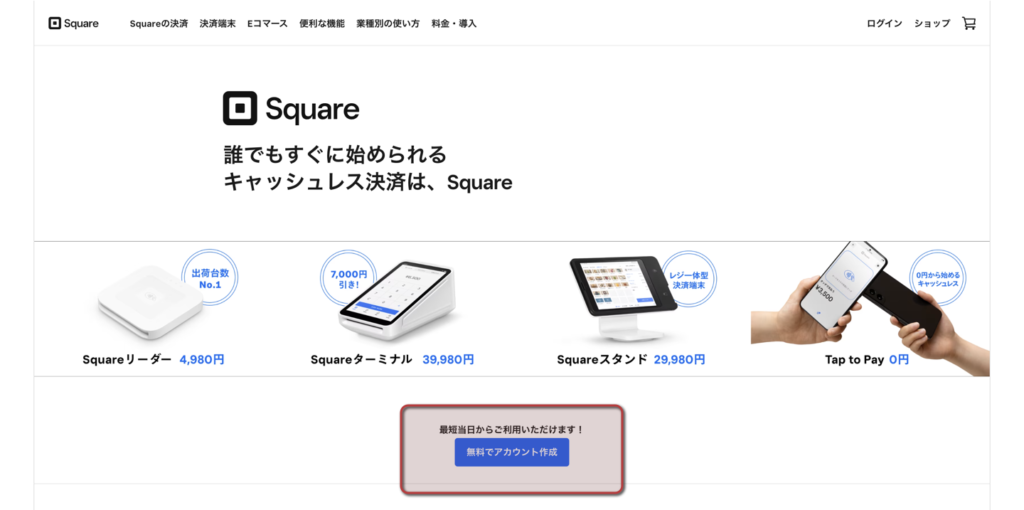
上記画像の赤枠ボタンから申し込みが可能です。
画面の流れに従い、事業者情報、登録者情報、オフィス情報、振込口座情報を入力し、『Square Readerでクレジットカード決済を受け付けましょう』というリーダーの購入画面が表示されれば、申し込み完了です。
複数店舗経営されている場合でも、後から支部追加が可能なので、初回登録時は代表店舗にて登録します。
また登録する口座は、法人登録の場合は法人口座、個人事業主の場合は個人口座(もしくは事業用口座)を登録しましょう。
>> 法人番号公表サイト(法人番号がわからない場合)
- STEP2審査完了通知
申し込み手続き完了後、特に審査に問題なければ、登録時に入力したメールアドレス宛に審査完了メールが届きます。
上記のメールが届いた段階で、Squareの審査に通り、かつ『VISA/Master/AMEX』の審査が完了している状態となります。
- STEP3決済方法の追加審査リクエスト
STEP2の審査完了通知メール内から、JCB等の残りのカードの審査リクエストを送ります。
メール内の『JCB審査状況を確認する』より、追加の審査リクエストを送ります。
- STEP4決済用アプリの設定
既にSquareは利用可能な状態ため、決済用アプリの設定を行います。
Squareペアリング用のスマホ/タブレット端末に、専用アプリをダウンロードし、ログインします。(以下リンクよりダウンロードが可能です。)
専用アプリダウンロードはこちら
【iOS用】Square POSレジアプリ(iPhone/iPad)
【Android用】Square POSレジアプリ(Android端末)
アプリをダウンロードし開くと、以下のような画面になるので、『ログイン』を選択し、登録時に入力したメールアドレスを入力します。

ログイン後は通常時用の、決済画面が表示され、いつでも決済が可能な状態となっています。
- STEP5リーダーを購入(必要に応じて)
現状既にSquareで決済は可能ですが、まだ受付可能な決済は、①クレジットカードの手動入力決済②クレジットのNFC決済の2種類のみです。
リアル店舗ではリーダーはほぼ必須なので、審査が通り次第購入されるのがオススメです。
 決済王子
決済王子クレジットのタッチ(NFC決済)は急速に浸透していますが、とはいえまだ主流は従来のIC決済です。最安リーダーは4,980円で買えるので、1台準備しておくのがオススメです。
Squareの決済リーダー3種類

価格 特徴 Squareリーダー 4,980円 最安機種
全決済方法に対応Squareターミナル 39,980円 プリンター搭載でレシート発行可 Squareスタンド 29,980円 別売りiPadの埋め込みが必要 端末に関しては基本的にSquareリーダーで問題ありませんが、全ての決済でレシートを発行したい事業者さんは、Squareターミナルもオススメです。
業務用プリンターは安くても2万円以上するので、であれば5000円のSquareリーダーを買うより、プリンター機能も純正で内蔵されているSquareターミナルがオススメです。
スクエアの導入費用
| 名目 | 金額 |
|---|---|
| Square導入費 | 0円 |
| 決済リーダー購入費 | 0円〜39,980円 ※Squareリーダー利用なら4,980円 |
| スマホ購入費 | 0円〜20,000円 ※手持ちの古いAndroid/iPhoneを使えば0円 |
| 計 | 約4,980円 ※手持ちのスマホ+Squareリーダー購入の場合 |
Squareの導入費用は、4,980円になるケースが多いです。
4,980円になるのは、以下のように①お手持ちのスマホと②新たにSquareリーダーを購入した場合です。
【オススメ】初期費用4,980円の組み合わせ
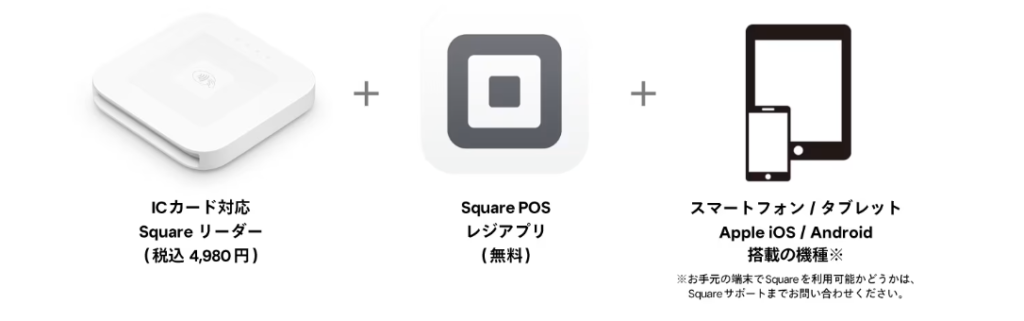
上記の組み合わせでも、Squareで利用可能な全ての決済方法に対応できるので、コスパ良く導入したい方にオススメな組み合わせです。
\素早い審査・最短1日で利用開始/
最短翌日入金!素早い入金サイクルなら

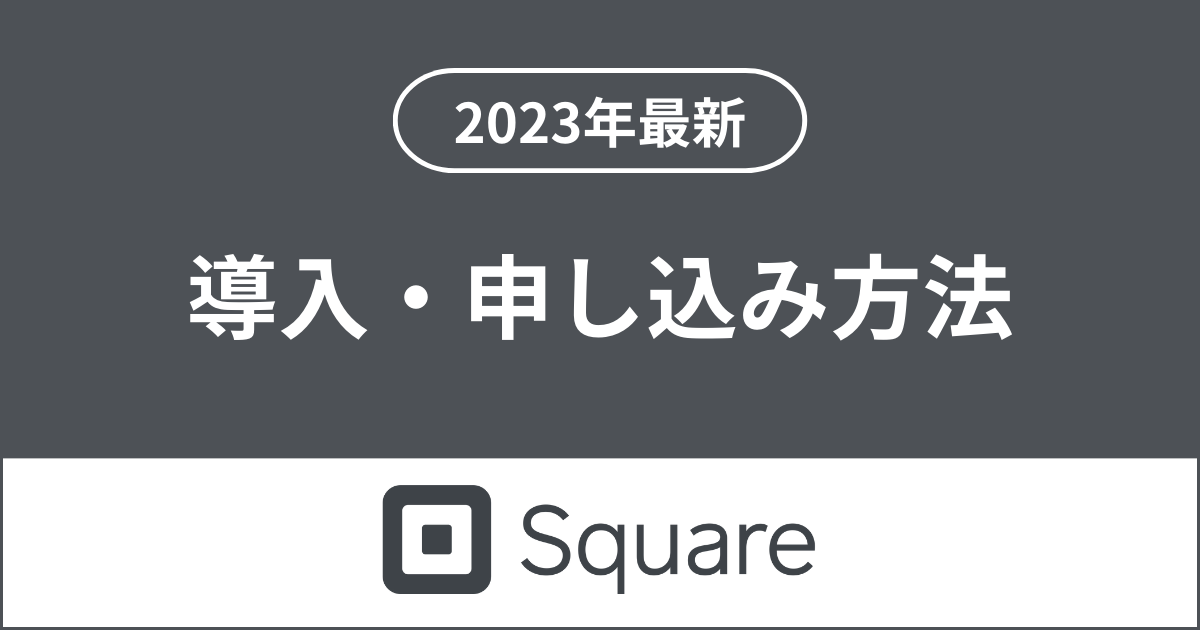
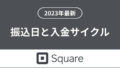
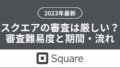
コメント